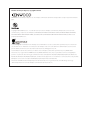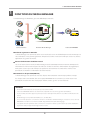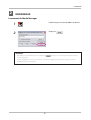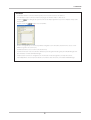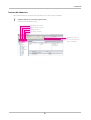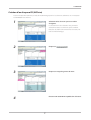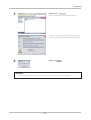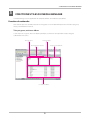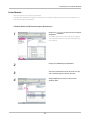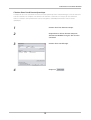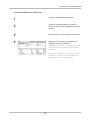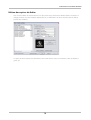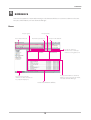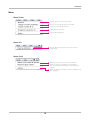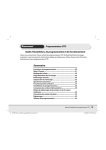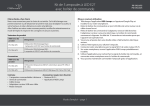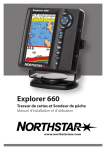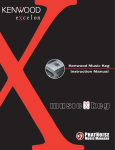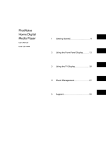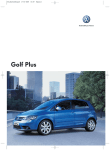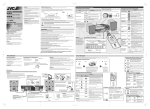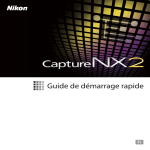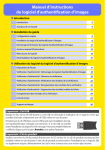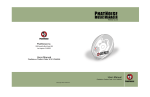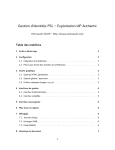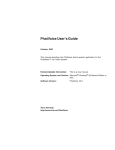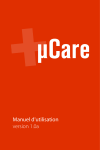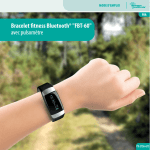Download 2 - KENWOOD
Transcript
Mention de marque déposée, copyright et brevet KENWOOD est une marque déposée ou une marque commerciale de Kenwood Corporation au Japon et/ou dans d'autres pays. Copyright 2004, PhatNoise, Inc. - Tous droits réservés. Toutes les marques commerciales, marques de service et noms commerciaux, y compris et sans limitation, PHATNOISE, PHATNOISE CAR AUDIO SYSTEM, PHATNOISE MUSIC MANAGER, PHATNOISE MEDIA MANAGER, PHATBOX, SSA/VOICE, DPGT, PHATNOISE HOME DIGITAL MEDIA PLAYER, et DMS sont la propriété de PhatNoise, Inc. La technologie de reconnaissance de musique et les informations associées sont fournies par Gracenote, Inc. Gracenote® est une référence en matière de reconnaissance de musique et de services de délivrance d'informations associées. Pour plus de détails, rendez-vous sur le site Internet de Gracenote, www.gracenote.com. Les informations de CD et les données en relation avec la musique sont fournies par Gracenote, Inc. (©2000-2004 Gracenote, Inc.) Logiciel client CDDBR Gracenote (©2000-2004 Gracenote, Inc.) Ces produits et services sont appliqués par l'une ou plusieurs des technologies suivantes brevetées au Etats-Unis : #5,987,525; #6,061,680; #6,154,773, #6,161,132, #6,230,192, #6,230,207, #6,240,459, #6,330,593, et autres brevets approuvés ou en attente. Les services fournis et les produits fabriqués le sont sous licence (brevet US #6,304,523) de l'Open Globe aux Etats-Unis. Gracenote et CDDB sont des marques déposées de Gracenote, Inc. Le logo "Gracenote", le motif du logo et le logo "Powered by Gracenote" sont des marques commerciales de Gracenote, Inc. 1 FONCTIONS DU MEDIA MANAGER 1 FONCTIONS DU MEDIA MANAGER Le Media Manager de PhatNoise gère votre bibliothèque musicale. Sources musicales PhatNoise Media Manager Autoradio KENWOOD ● Codez et organisez vos CD audio Le Media Manager vous permet de coder vos CD audio et de créer une bibliothèque musicale numérique sur votre ordinateur. Il vous permet également d'importer des fichiers musicaux numériques créés avec d'autres applications de gestion de médias. ● Gestion d'informations de fichier musical Lors de la lecture d'un CD audio, le Media Manager accède automatiquement à Gracenote CDDB pour les informations de fichier musical (repère de fichier) et à la base de données d'informations discographiques Muze, pour s'assurer que cette musique est répertoriée correctement. Des outils faciles à utiliser vous permettent de modifier les informations de fichier musical. ● Création d'un disque mCD (ACDrive) Le Media Manager vous permet de créer des disques mCD contenant votre musique préférée. Lorsque des disques mCD sont introduit dans un récepteur KENWOOD CD avec ACDrive, les index vocaux vous permettent de rechercher votre musique par "album", "artiste", "genre" ou "liste d'écoute". REMARQUE • Un environnement Internet est nécessaire pour accéder au CDDB. • La fonction KENWOOD ACDrive est entièrement compatible avec la technologie mCD de PhatNoise. • Pour les formats de fichier supportés par chaque lecteur de disque mCD, référez-vous au Manuel d'instructions du lecteur. • Media Manager est un produit de PhatNoise, Inc. aux Etats-Unis. • Si vous avez des questions concernant les fonctions et l'utilisation du Media Manager, contactez le service client de KENWOOD ou rendez-vous sur Internet à l'URL : http://www.kenwood.mediamanager.jp • Les captures d'écran reproduites dans ce manuel ne sont qu'une référence pour illustrer la procédure d'utilisation et peuvent varier par rapport aux images réelles à l'écran. 2 2 DEMARRAGE 2 DEMARRAGE Lancement du Media Manager 1 Double-cliquez sur l'icône PhatNoise du bureau. 2 Cliquez sur . REMARQUE • Entrez dans le nom/chemin du dossier et cliquez sur à l'étape 2 si vous avez déjà des fichiers musicaux sur votre ordinateur. • Lors du chargement de chansons en provenance de dossiers additionnels, sélectionnez "Charger le conteun multimédia..." dans le menu Fichier. 3 2 DEMARRAGE Sauvegarder des chansons sur l'ordinateur En plaçant un CD audio dans le lecteur de CD de l'ordinateur, toutes les chansons sont automatiquement converties dans un fichier et sauvegardées sur l'ordinateur. 1 Introduisez le CD audio dans le lecteur CD. Le Media Manager se connecte immédiatement à Gracenote CDDB pour les informations de repère ID3 et à la base de données d'informations discographiques Muze, et affiche les données obtenues de ces bases de données. 2 Sélectionnez un format de fichier et un débit binaire. Le Media Manager peut être utilisé avec les fichiers AAC et WMA. 3 Cliquez sur . La lecture démarre. Lorsque la lecture prend fin, le CD audio est éjecté automatiquement. 4 2 DEMARRAGE REMARQUE • L'ordinateur doit être connecté à Internet pour pouvoir accéder à ces bases de données. • Si l'ordinateur n'est pas connecté à Internet, les plages seront listées "Piste 1", "Piste 2", etc. Cliquez sur , et le dialogue des options avancées de disque apparaît. Vous pouvez compléter chaque cadre d'information. Cliquez ensuite sur lorsque vous avez terminé. • Pour ne sauvegarder que vos chansons préférées enregistrées sur le CD audio, sélectionnez les cases à cocher affichées à gauche de ces chansons. Par défaut, toutes les cases à cocher sont sélectionnées. • Les fichiers musicaux créés avec d'autres ordinateurs peuvent également être gérés par le Media Manager. Pour plus de détails, voir l'aide du Media Manager. • Lorsque toutes les chansons enregistrées sur un CD audio ont été sauvegardées, une liste d'écoute est automatiquement créée. Pour plus de détails concernant les listes de lecture, voir l'aide du Media Manager. 5 2 DEMARRAGE Lecture de chansons Vous pouvez vérifier les chansons sauvegardées en les lisant sur votre ordinateur. 1 Double-cliquez sur une chanson pour la lire. La chanson sélectionnée est lue. Lit la plage précédente. Met la lecture en pause. Arrête la lecture. Lit la plage suivante. Le titre de la chanson en cours de lecture est mis en surbrillance. 6 2 DEMARRAGE Création d'un disque mCD (ACDrive) Créez un disque mCD (ACDrive) à l'aide du Media Manager pour lire les chansons souhaitées sur un récepteur CD KENWOOD avec ACDrive. 1 Sélectionnez les chansons que vous voulez enregistrer. La sélection d'une liste d'écoute vous permet de sélectionner toutes les chansons qu'elle contient. Pour plus de détails concernant la liste d'écoute, voir l'aide du Media Manager. 2 Cliquez sur 3 Cliquez sur "Projet du graveur de mCD". 4 Placez un CD-R/CD-RW inscriptible dans le lecteur. 7 . 2 DEMARRAGE 5 Sélectionnez . L'enregistrement sur le CD-R/CD-RW démarre. Lorsque l'enregistrement prend fin, le disque CD-R/ CD-RW est éjecté et une boîte de dialogue apparaît. 6 Cliquez sur . REMARQUE • La fonction KENWOOD ACDrive est entièrement compatible avec la technologie mCD de PhatNoise. 8 3 FONCTIONS UTILES DU MEDIA MANAGER 3 FONCTIONS UTILES DU MEDIA MANAGER Le Media Manager est une application PC complète offrant de nombreuses possibilités. Fonction de recherche Une chanson que vous souhaitez écouter ou enregistrer sur un CD-R/CD-RW peut être recherchée par genre, artiste, nom d'album ou mot-clé. Trier par genre, artiste ou album Si l'on clique sur un genre, artiste ou album spécifique, les chansons correspondant à cette catégorie s'afficheront en-dessous. Trier par genre. Trier par artiste. Trier par nom d'album. Rechercher par mot-clé. Le résultat s'affiche. 9 3 FONCTIONS UTILES DU MEDIA MANAGER Recherche par mot-clé Entrez le mot-clé (élément de recherche) dans la boîte de recherche, et les chansons correspondantes s'afficheront automatiquement en-dessous. Vous pouvez rechercher le contenu d'une liste d'écoute, la "Bibliothèque multimédia" ou encore les résultats d'une recherche par navigation à l'aide de la recherche par mot-clé. Cette fonction de recherche peut afficher toutes les chansons pour lesquelles tout ou partie du nom de l'artiste, de l'album, du genre, du chemin d'accès ou du fichier correspond aux termes recherchés. 10 3 FONCTIONS UTILES DU MEDIA MANAGER Liste d'écoute Une liste d'écoute est un groupe de chansons. Cela peut être simplement un groupe de chansons (liste d'écoute statique) ou une liste d'écoute basée sur un critère (liste d'écoute dynamique). Création d'une liste d'écoute et ajout de chansons 1 Cliquez sur et sélectionnez une option disponible. Si le projet de gravure de mCD n'est pas une option, voir la section "Création d'un disque mCD (ACDrive)" de ce manuel. 2 Cliquez sur "Bibliothèque multimédia". 3 Trouvez et sélectionnez toutes les chansons que vous souhaitez ajouter à la liste d'écoute. 4 Cliquez-déplacez les chansons dans la liste d'écoute cible. 11 3 FONCTIONS UTILES DU MEDIA MANAGER Création d'une liste d'écoute dynamique A chaque fois que vous sélectionnez une liste d'écoute dynamique dans le Media Manager, la liste de critères de cette liste d'écoute est comparée à la collection de chansons se trouvant sur le disque dur de l'ordinateur. Toutes les chansons correspondant aux critères sont ajoutées automatiquement dans la liste d'écoute dynamique. 1 Création d'une liste d'écoute statique. 2 Cliquez-droit sur la liste d'écoute statique et sélectionnez "Modifier les regles" dans le menu contextuel. 3 Création d'une nouvelle règle. 4 Cliquez sur 12 . 3 FONCTIONS UTILES DU MEDIA MANAGER Création rapide de liste(s) de lecture 1 Cliquez sur "Bibliothèque multimédia". 2 Cliquez sur plusieurs éléments soit dans les genres, les artistes ou les albums pour parcourir les listes. 3 Cliquez-droit sur l'un des éléments sélectionnés. 4 Sélectionnez "1 sélection par élément" ou "1 sélection avec tous les éléments". Lorsque vous sélectionnez "1 sélection par élément", un liste de lecture est créée pour chaque élément sélectionné. Lorsque vous sélectionnez "1 sélection avec tous les éléments", une seule liste de lecture contenant les chansons de la section entière est créée. 13 3 FONCTIONS UTILES DU MEDIA MANAGER Edition des repères de fichier Dans le menu affiché en cliquant-droit sur une (des) chanson(s), sélectionnez "Modifier la balise du fichier". Le dialogue d'édition de repère multiple apparaît alors, et les informations de fichier musical (repère de fichier) peuvent être modifiées. Le repère de fichier contient des informations concernant l'artiste, le titre de la chanson, le titre de l'album, le genre, etc. 14 4 RÉFÉRENCE 4 RÉFÉRENCE Une brève description de l'écran Media Manager et des boutons affichés sur cet écran est donnée ci-dessous. Pour plus d'informations, voir l'aide du Media Manager. Ecran Trier par genre. Lire un fichier musical. Trier par artiste. Rechercher par mot-clé. Trier par nom d'album. Ajouter les chansons sélectionnées en tant que chansons à enregistrer sur le Vous pouvez modifier les éléments affichés à l'écran. Pour plus de détails, voir l'aide du Media Manager. Vous pouvez ajouter des chansons à la liste de lecture en les y cliquant-déplaçant. La liste des chansons s'affiche. 15 4 RÉFÉRENCE Menu Menu Fichier Création d'une nouvelle liste de lecture. Créer un nouveau projet du graveur de mCD. Créer un nouveau projet CD audio. Sauvegarder un projet CD. Sortir du Media Manager. Menu Voir Aller au mini-lecteur (un petit écran pour la lecture uniquement). Menu Outils Mettre à jour la base de données manuellement. Effacer les données enregistrées sur le CD-RW. Les données enregistrées sur le CD-R ne peuvent pas être effacées. Affiche le dialogue de préférence pour la modification de divers réglages. 16